Zarówno MP4, jak i MOV są popularnymi formatami wideo, ale mają swoje mocne i słabe strony. MP4 jest powszechnie używany do przesyłania strumieniowego online i ogólnego odtwarzania, podczas gdy MOV jest natywnym formatem QuickTime, odtwarzacza multimedialnego na komputerze Mac. Czasami jednak może być konieczna konwersja pliku MP4 na MOV, czy to ze względu na zgodność z określonym oprogramowaniem, czy z innych powodów. To jest miejsce, gdzie Konwerter MP4 na MOV przydaje się.
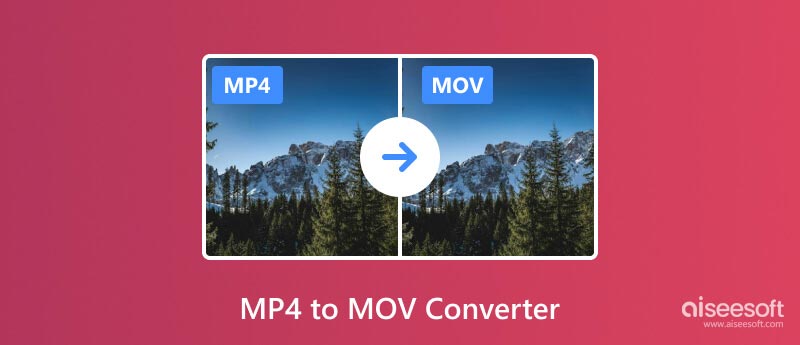
Dla użytkowników komputerów Mac MOV jest formatem natywnym, oferującym bezproblemową integrację z oprogramowaniem do edycji i urządzeniami Apple. Dostępnych jest mnóstwo opcji konwerterów, więc wybranie najlepszego może być trudne. Przygotowaliśmy listę pięciu wyjątkowych konwerterów MP4 na MOV, które są przeznaczone zarówno dla użytkowników systemów Windows, jak i Mac. Jeśli utknąłeś z filmem MP4 i musisz przekonwertować go na MOV, skorzystaj z pięciu narzędzi konwertujących poniżej.
Jeśli szukasz wydajnego i wszechstronnego konwertera MP4 na MOV, Aiseesoft Video Converter Ultimate powinien znajdować się na górze Twojej listy. To coś więcej niż tylko konwerter; to kompletny zestaw narzędzi wideo, pełen funkcji, które zadowolą zarówno początkujących, jak i profesjonalnych użytkowników.
100% bezpieczeństwa. Bez reklam.
100% bezpieczeństwa. Bez reklam.
Video Converter Ultimate może konwertować ponad 1000 formatów wideo/audio, takich jak MP4, MOV, FLV, AVI, MKV, WMV, MP3, WAV i inne. Ten konwerter MP4 na MOV wykorzystuje przyspieszenie sprzętowe, aby znacznie zwiększyć prędkość konwersji, oszczędzając cenny czas. Konwertuj nawet duże pliki wideo w ciągu kilku minut, a nie godzin.

Zalecany konwerter MP4 na MOV jest wyposażony w zaawansowane narzędzia do edycji, takie jak przycinanie, kadrowanie, obracanie, łączenie, dodawanie napisów i stosowanie efektów. Ulepsz swoje filmy i dostosuj je do swoich potrzeb. Zapewnia wysoką jakość konwersji przy minimalnej utracie szczegółów.

Freemake Video Converter to przyjazny dla użytkownika, bogaty w funkcje i dostępny konwerter wideo. Obsługuje ponad 500 formatów wideo i audio, zapewniając kompatybilność między urządzeniami i platformami. Ten konwerter MP4 na MOV oferuje również podstawowe możliwości edycji w zakresie przycinania, wycinania, obracania i łączenia filmów. Oferuje zoptymalizowane ustawienia wstępne dla różnych urządzeń, w tym smartfonów, tabletów, konsol do gier i innych.
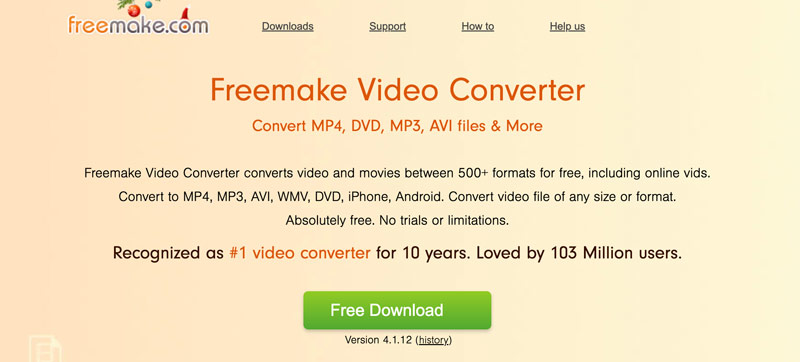
Freemake Video Converter jest dostępny do pobrania i używania bez żadnych kosztów, eliminując bariery finansowe. Zapewnia proste doświadczenie w zakresie łatwej konwersji MP4 na MOV. Jednak darmowa wersja stosuje znaki wodne do przekonwertowanych filmów. Brakuje zaawansowanych funkcji dostępnych w niektórych alternatywach. Co gorsza, ten konwerter Freemake MP4 na MOV nie obsługuje urządzeń Mac.
Dla znających się na technologii użytkowników i entuzjastów wideo HandBrake króluje jako darmowy konwerter wideo o otwartym kodzie źródłowym, oferujący niezrównaną moc i elastyczność. Jako konwerter wideo HandBrake obsługuje szeroką gamę formatów. Może konwertować szeroką gamę formatów wideo i audio, w tym MP4, MOV, MKV i AVI. Przed konwersją wideo możesz dostosować różne ustawienia, takie jak szybkość transmisji, parametry kodera, efekty obrazu i inne.
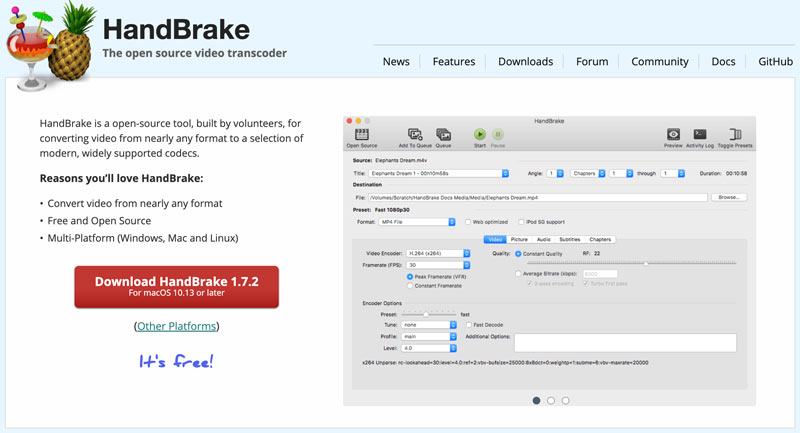
HandBrake umożliwia wybranie określonych rozdziałów lub tytułów ze źródłowego wideo w celu ukierunkowanej konwersji. Wykorzystuje wstępnie skonfigurowane ustawienia dla popularnych urządzeń i platform, oferując uproszczone podejście do typowych potrzeb konwersji. Interfejs hamulca ręcznego i rozbudowane ustawienia mogą być przytłaczające dla początkujących. Chociaż oferuje podstawowe narzędzia do cięcia i przycinania, brakuje mu zaawansowanych możliwości edycji.
Prism Video Converter oferuje proste podejście bez poświęcania podstawowych funkcji. Może konwertować wiele powszechnie używanych formatów wideo, zaspokajając typowe potrzeby dotyczące kompatybilności między urządzeniami i platformami. Ten konwerter MP4 na MOV jest wyposażony we wstępnie skonfigurowane ustawienia dla popularnych urządzeń i platform internetowych. Oferuje podstawowe możliwości edycji w celu łączenia filmów dla określonych potrzeb.
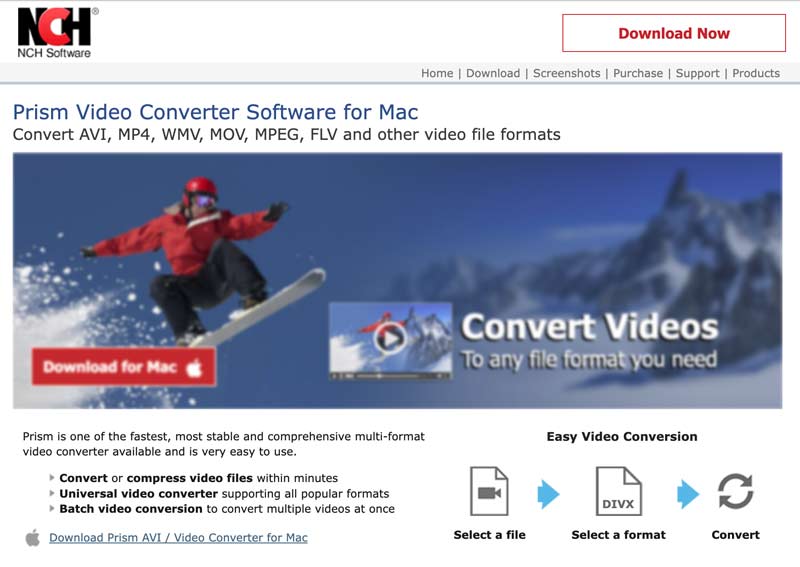
Chociaż Prism Video Converter obsługuje najpopularniejsze formaty, może nie obsługiwać formatów niszowych lub specjalistycznych. Brakuje zaawansowanych narzędzi do edycji, opcji dostosowywania czy szczegółowej kontroli nad parametrami konwersji. Co gorsza, do użycia wymaga zakupu, w przeciwieństwie do niektórych bezpłatnych alternatyw.
Jeśli jesteś użytkownikiem komputera Mac i szukasz szybkiego i wygodnego rozwiązania do konwersji plików MP4 na MOV bez konieczności pobierania dodatkowego oprogramowania, QuickTime może być łatwo dostępną opcją. Jest płynnie zintegrowany z systemem macOS, oferując podstawowe możliwości konwersji dla niezbędnych zadań. Ten konwerter MP4 na MOV bezproblemowo współpracuje z innymi urządzeniami i oprogramowaniem Apple, zapewniając kompatybilność i płynną pracę.
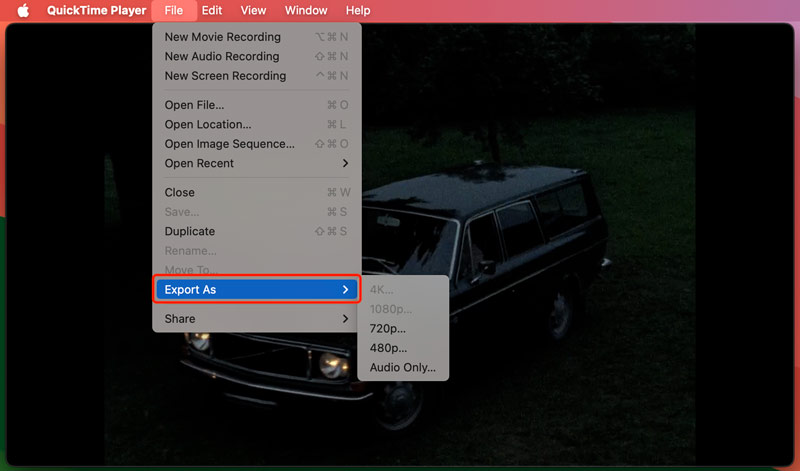
QuickTime nie jest przeznaczony głównie do konwersji i edycji. Brakuje zaawansowanych funkcji i opcji dostosowywania. QuickTime pozwala tylko na konwersję filmów do formatu MOV i nie obsługuje innych typów plików. Kliknij tutaj, aby dowiedzieć się, jak to zrobić zmień QuickTime na AVI.
Aby przekonwertować filmy MP4 na MOV przy zachowaniu jakości źródłowej, możesz spróbować użyć wprowadzonego Aiseesoft Video Converter Ultimate.

Pliki do Pobrania
Najlepszy konwerter MP4 na MOV
100% bezpieczeństwa. Bez reklam.
100% bezpieczeństwa. Bez reklam.


Jeśli chcesz dostosować jakość wyjściową, rozdzielczość, szybkość transmisji lub inne parametry, kliknij przycisk Ustawienia obok formatu wyjściowego.


Przed konwersją MP4 na MOV skorzystaj z wbudowanych funkcji edycji trym, przycinaj, obracaj, stosuj efekty lub dodawaj znaki wodne do swoich filmów.

Po co konwertować MP4 na MOV?
Podczas gdy MP4 oferuje uniwersalną kompatybilność i szerokie wsparcie, MOV oferuje wyraźne zalety. MOV wykorzystuje wydajną kompresję, dzięki czemu idealnie nadaje się do udostępniania i przechowywania. Często zachowuje wyższą jakość obrazu i dźwięku, zwłaszcza po wyeksportowaniu z QuickTime. W porównaniu z MP4, MOV bezproblemowo integruje się z oprogramowaniem do edycji, takim jak Final Cut Pro, preferowanym przez użytkowników komputerów Mac. Co więcej, niektóre starsze urządzenia i oprogramowanie Apple wymagają odtwarzania plików MOV.
Czy możesz wyeksportować MP4 do MOV za pomocą iMovie?
Tak, możesz eksportować MP4 do MOV za pomocą iMovie. Jest to prosty proces i nie potrzebujesz żadnego dodatkowego oprogramowania. Uruchom iMovie na komputerze Mac. Jeśli nie korzystałeś z niego wcześniej, znajdziesz go w folderze Aplikacje. Przeciągnij i upuść wideo MP4 do okna iMovie lub kliknij przycisk Importuj multimedia i wybierz wideo. Jeśli chcesz dokonać zmian w swoim filmie, użyj narzędzi do edycji iMovie. Następnie kliknij menu Plik, a następnie wybierz Eksportuj. Wybierz Film jako typ eksportu. Następnie w sekcji Ustawienia kliknij menu rozwijane Format i wybierz MOV. Możesz wybierać spośród różnych ustawień jakości eksportowanego pliku MOV.
Czy program Windows Movie Maker obsługuje konwersję plików MP4 na MOV?
Nie, program Windows Movie Maker, który został wycofany w 2017 r., nie obsługuje bezpośredniej konwersji plików MP4 na MOV.
Wnioski
Z prawem Konwerter MP4 na MOV, pokonywanie przeszkód związanych z kompatybilnością staje się proste. Rozumiejąc swoje potrzeby i badając dostępne opcje, możesz wybrać idealne narzędzie do wykonania konwersji wideo i zapewnienia płynnego odtwarzania.

Video Converter Ultimate to doskonały konwerter wideo, edytor i wzmacniacz do konwersji, ulepszania i edycji filmów i muzyki w formatach 1000 i nie tylko.
100% bezpieczeństwa. Bez reklam.
100% bezpieczeństwa. Bez reklam.